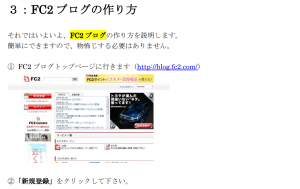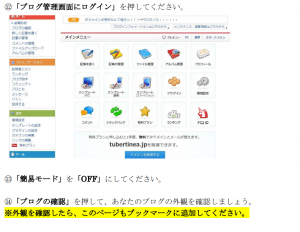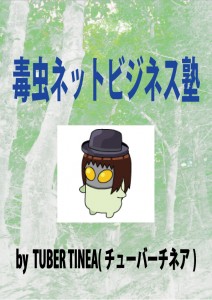毒虫ネットビジネス塾(改訂・ネット公開版)(03)最初の一歩・無料ブログの始め方
こんにちは、こんばんは、そしておはようございます。
私は塾長のチューバーチネア(tuber tinea)です。
では、まずブログの始め方からについて参りましょう。
最初に、まず確実に成功するための一言を言います。
「ブレない事」です
考えをあちこち都合よく変える人は信用されません
ただし頑固に変化を拒むのではなく「融通を利かせる」事もまた必要です
間違った情報は訂正する必要がります。
自分が言ったことが間違っていると分かっていながら
なお主張し続ける事もまた信用を失う危険な態度です。
間違った情報を信じ続ける者は誰が見ても正しいとは言えません。
謝罪なり訂正理由なりを述べてから訂正することが望ましいでしょう。
メールの取得方法
では、まずブログを始めるのに必須とも言える「メールの取得」です。
フリーメールがお勧めですね。
何と言っても無料で安全という、確固たる信頼があります。
中でも私がお勧めのメールは Gmail と YOHOO!メール です。
まずは、Gmail の取得方法から説明します。
① http://google.com/accounts/へ行き、「アカウントを作成」のリンクをクリックして下さい。
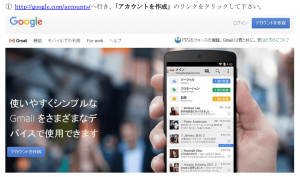
②次に、今使用しているメールアドレス(Gmail 以外でお願いします)と
任意のパスワードを入力してください。
氏名や Gmail の希望するユーザー名、任意のパスワードなどを入力して、
「次のステップ」ボタンをクリックして下さい。
ユーザー名はそのまま G-mail の頭の文字列になります
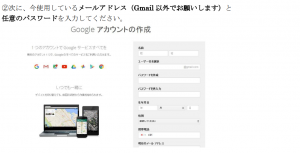
③必要事項を入力したらこれで登録完了です。
「Gmail の利用開始はこちらから」をクリックすると、受信トレイが表示されます。
※任意のパスワードは忘れると大変なので、メモに残すことをお勧めします。
次に YOHOO!メールの取得方法を説明します。
① YAHOO!のページに飛んでください。(http://www.yahoo.co.jp/ )
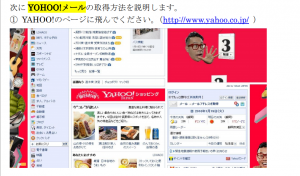
② ページに着いたら、左下の[Yahoo!メールアドレスを取得]をクリックして下さい。
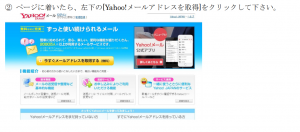
③Yahoo! JAPAN ID に登録します。
「Yahoo! JAPAN ID(任意)」、「パスワード(任意)」を
入力してください。
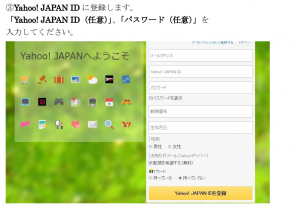
④次に、お客様情報の入力です。
「郵便番号」「性別」「生年月日」「連絡用メールアドレス」「秘密の質問と答え」
「文字認証」を入力してください。
「連絡用メールアドレス」には、先ほど取得した Gmail のアドレスを入れると良いでしょう。
⑤「Yahoo!デリバーを受け取る」は受け取らなくても構いません。
⑥「T ポイント利用手続き」は、「持っていない」を選択します。
持っていてどうしても登録したい場合は、登録しても構いません。
⑦全てを記入しましたら、画面一番下の「同意して登録」をクリックして下さい。
※任意のユーザー名やパスワード等は忘れると大変なので、メモに残すことをお勧めします。
FC2 ブログの作り方
それではいよいよ、無料ブログのFC2 ブログの作り方を説明します。
簡単にできますので、物怖じする必要はありません。
① FC2 ブログトップページに行きます(http://blog.fc2.com/)
③「メールアドレス」と「画像認証」を入力して下さい。
「メールアドレス」には先ほど取得した「YAHOO!メール」を入力すると良いでしょう。
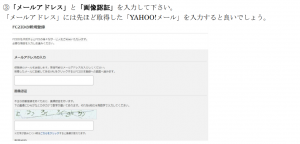
④全て入力し終えたら「利用規約に同意し FC2ID へ登録する」をクリックして下さい。
これで「仮登録」が完了です。
次に本登録へいきます。
⑤「YAHOO!メール」を覗いてみて下さい。
あなた宛てに FC2 からメールが届いています。
メール本文に記載されている URL をクリックしてください。
⑥出てきた画面に表示されている空欄の
「パスワード」「性別」「秘密の質問、及び質問の答え」「生年月日」「郵便番号」を
記入したら、「登録」を押してください。
⑦登録完了しました。
⑧まだ終わりではありません、「サービスの追加」をクリックして下さい。
(「ブログ」の所にある「サービス追加」をクリックして下さい。)
⑨必要事項を記入したら、「利用規約に同意」を押してください。
なお、「ブログ ID」はあなたのブログのIDになるので、任意の ID を
「ブログジャンル」は「アフィリエイト-アフィリエイト」としてください。
「ブログタイトル」は、あなたのブログの名前になります。
つまり、お店の看板のようなものです。
「ニックネーム」は本名でなくて構いません。
この二つは重要なので、じっくり考えた上で付けてください。
⑩登録完了です。さっそくブログを書きましょう。
※この時、ログイン画面をブックマークしておくと便利です。
⑪「ブログ管理画面にログイン」を押してください。
⑭「ブログの確認」を押して、あなたのブログの外観を確認しましょう。
※外観を確認したら、このページもブックマークに追加してください。
⑮このままでは建物で言うと骨組みだけの状態なので、テンプレートを追加します。
「テンプレートの設定」を押してください。
次に、「共有テンプレートの追加」をクリックして下さい。
ズラリとテンプレートの一覧が表示されましたね。
この中から「3 カラム」の物を選んでいただきます。
そのままだと選びにくいので、検索条件に「3 カラム」を選択して絞り込みます。
すると、「3 カラム」のテンプレートが表示されるので、
この中からお好きなテンプレートを選んでください。
※おすすめとしては、「シャープなイメージ」のものです。
見やすい物を選びましょう。
逆に、可愛らしすぎる物は避けましょう。
決めたら、「詳細」を押してください、そして「ダウンロード」です。
「ダウンロード済み」になったら、「テンプレートの管理」に飛んでください。
そこで、選んだテンプレートの名前が表示されているので、
チェックボックスを選んだテンプレートに移してから「適用」を押してください。
ブログのカスタマイズ
①まだまだ続きます、テンプレートが完了したら、次はカスタマイズです!
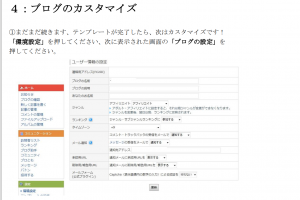
「環境設定」を押してください、次に表示された画面の「ブログの設定」を
押してください。
出て来た「コメント設定」を押しましょう。
「承認設定」を「承認後表示」に
「非公開コメント」の表示を「表示しない」に変更して更新を押してください。
次は下の方にある「トラックバックの設定」です。
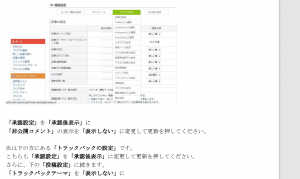
こちらも「承認設定」を「承認後表示」に変更して更新を押してください。
さらに、下の「投稿設定」に続きます。
「トラックバックテーマ」を「表示しない」に
「トラックバック」を「受け付けない」に変更して更新を押してください。
これは、「スパム攻撃」を防ぐために必要な事なのです。
この防衛策を講じることによって、危険性が回避されるのです。
面倒かもしれませんが、しっかりと行ってください。
②次に「プラグインの設定」を押します。
ここは、各カラムに表示されているカテゴリを編集できる設定なので、
記憶しておいてください。
ここでは、「最新トラックバック」と「ブロとも申請フォーム」「QR コード」を削除します
③設定から「環境設定」に飛んでください。
そこで「プロフィール」をクリックして下さい。
すると、プロフィール画面になるので、記入して下さい。
これは重要な作業ですので、画像の選択も含めてじっくり考えてください。
画像に迷ったらアバター作成サイトで作るのも手です。
あなたが納得のいく画像を作成して下さい。
※なお、「紹介文」では絶対に初心者を匂わせるような事は書かないで下さい。
読者のあなたへの信頼がガタ落ちする恐れがあります。
④次に、「カテゴリー」を作成します。
設定の「カテゴリの編集」を押してください。
ここで取り扱う情報商材(詐欺商材やゴミ商材も含む)の分類を行います。
ここは、カテゴリー名を入れたら「追加」を押すだけで新しくカテゴリーが作られます。
⑤では、一通りブログができましたね。
修行として、これから一日に一記事を作成して投稿して下さい。
目標は20記事です。
と、いきなり言ったところですぐに記事は書けませんよね。
そこで、私のサイトの記事のリライトの権利を
このマニュアルを読んでいる塾生の皆様にプレゼントします!
私の書いた記事をあなたの言葉で書き直して記事として投稿してください。
(※ただし、「コピペ」はダメです!)
記事のリライトを続ける事で、やがて記事を自力で書く力が身に付きます。
※力が付いたと感じ記事の作成が苦にならなくなったら
好きな記事を書いて継続させつつ、
あなたの独自色でブログを盛り上げましょう
好きな漫画のレビューを書くもよし
自分で作品を作って投稿するもよしです
そのブログは、あなたが作ったのものなのですから
※ここでお得なアドバイスです。
FC2 ブログにはタグを 10 個付けられるという機能があります。
記事を投稿する際、ぜひタグを付けて投稿して下さい。
検索にひっかかりやすくなりますので。
また、平日は 8:00 頃に、休日前は遅い時間(21:00 頃)、
休日は午前中に記事更新をしてみてください。
ブログの書き方

この章では、SEO対策について述べます。
SEOとは、「Search Engine Optimization」の略で、
日本語で言うと「検索エンジン最適化」になります。
つまり、自分の運営するサイトが検索の上位に表示されるようにするのが
「SEO対策」なのです。
検索の上位に来ることで、訪問者数や知名度が増大するので、
かなり重要なポイントとなります。
前述しましたが、褒める記事より批判する記事を多くして下さい。
褒める商材は 20 に1つの割合にすることが望ましいです。
また、記事のタイトルには情報商材の名前と販売者の名前などを入力しましょう。
何故なら、その情報商材を検索して来る人は、
情報商材の名前や販売者の名前で検索して来るからです。
そして検索に引っかかりやすいように、
タグを 10 個、フルに活用しましょう。
※「タグが 10 個じゃ足りない」と嘆く必要はありません。
FC2 ブログではタグを 10 個以上付ける裏ワザがあります。
それは、単語の間に「・」を入れる事です。
例えば、「口コミ・詐欺」とすると、これを1個のタグとして登録してくれます。
これを利用すれば、10 個以上のタグを楽々入力する事が出来るのです。
次に、カテゴリーのお話です。
私のブログサイトにも「猛毒・劇毒な危険商材!」などのカテゴリーがありますね。
カテゴリーによる商材の分類は、来てくれたお客さんにとって見やすいだけでなく、
どんな商材がどれに分類されているのかを一目で分かるようになる、
とても便利なものなのです。
例えば、「情報商材」という一括りで商材を紹介しているサイトと、
「危険商材!」「買う価値なし商材」「高額塾」という分類がされているサイトでは、
どちらが親切だと思いますか?
・・・そうです、明らかに後者ですよね。
お客さんのためにも、カテゴリーを作る事は大切な事なのです。
私のサイトを参考にしても良いのですが、私のサイトのコピペでなく、
独自色を出したカテゴリー名を作ってみて下さい。
※ここで僭越ながらアドバイスです。
FC2 ブログには、画像の投稿機能や文字の色を変える機能、
そして「予約投稿機能」があります。
この、「予約投稿」とは、指定した時間に
書いた記事を公開するという機能になります。
これを使えば、空いた時間に記事を書いて、好きな時間に投稿すると言う事が
可能になるのです。
ぜひ、活用してみてください。
終わりに
いかがでしたでしょうか?
長く面倒な作業かもしれませんが、これは長い道のりの
ほんの一歩です。
ですが、一度設定してしまえば、繰り返し設定する必要はありません。
また、ブログを詐欺師たちや悪戯から守るためにはカスタマイズは必須です。
ですので面倒でも確実に実行してください。
では、次の章でお会いしましょう。
それでは、ごきげんよう!